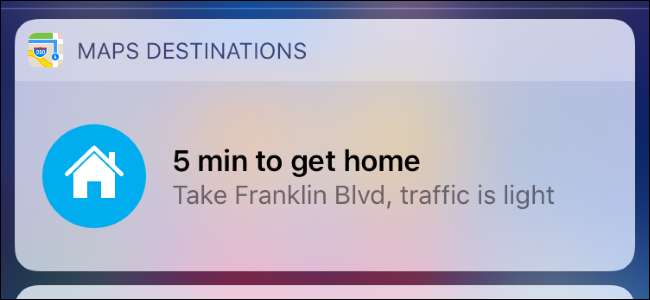
ایپل میپس خود بخود آپ کے گھر کے پتے کا پتہ نہیں لگاتا ہے۔ اگر آپ حرکت کرتے ہیں تو ، ایپل میپس اور اس کا ویجیٹ آپ کو بتاتا رہے گا کہ آپ کے گھر کے پتے پر جانے میں کتنا وقت لگے گا — جب تک کہ آپ اسے اپنا نیا پتہ نہ دیں۔
ایپل میپس ایپ گوگل میپس کی طرح نہیں ہے ، جس کے پاس آپ کے گھر کے پتے کے لئے اپنا اختیار ہے کہ آپ خود ہی ایپ میں تبدیل ہوسکتے ہیں۔ اس کے بجائے ، یہ آپ کے روابط کارڈ کے لئے سیٹ کردہ ہوم ایڈریس کا استعمال کرتا ہے۔
اپنے رابطوں کا کارڈ تلاش کرنے کے لئے آئی فون کے روابط کا اطلاق کھولیں۔ آپ اپنے رابطوں کی فہرست کے اوپری حصے میں "میرا کارڈ" کے لیبل کے ساتھ اپنا نام دیکھیں گے۔ اسے تھپتھپائیں۔
اگر آپ نے پہلے سے کوئی سیٹ کرلیا ہو تو آپ کو اپنا "ہوم" پتہ یہاں دکھائے گا۔ ایپل میپس استعمال کرتا وہ ہوم ایڈریس ہے۔
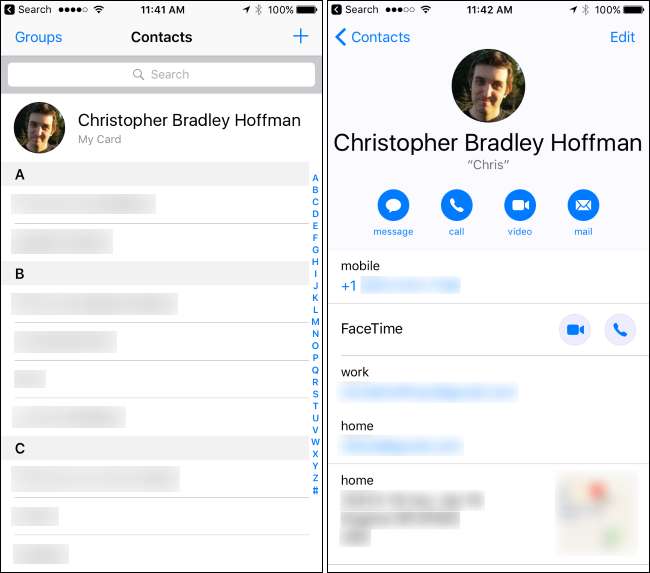
ان ترتیبات میں ترمیم کرنے کیلئے اسکرین کے اوپری دائیں کونے میں "ترمیم" کے لنک پر ٹیپ کریں۔ نیچے سکرول کریں اور "ہوم" ایڈریس سیکشن تلاش کریں۔ اگر آپ نے پہلے گھر کا پتہ متعین نہیں کیا ہے تو ، گھر کا پتہ شامل کرنے کے لئے آپ "ایڈریس شامل کریں" لنک پر ٹیپ کرسکتے ہیں۔
صرف ہوم ایڈریس فیلڈز کو ٹیپ کریں اور اپنا نیا ہوم ایڈریس ٹائپ کریں۔ جب آپ کام کر چکے ہو تو "ہو گیا" پر ٹیپ کریں۔ ایپل میپس کے ایپ کو آپ کے گھر کا نیا پتہ معلوم کرنے میں کچھ لمحات کا وقت لگ سکتا ہے اور خود ویجیٹ اور ایپل میپس ایپ میں ہی اس کا استعمال شروع کردیں گے۔
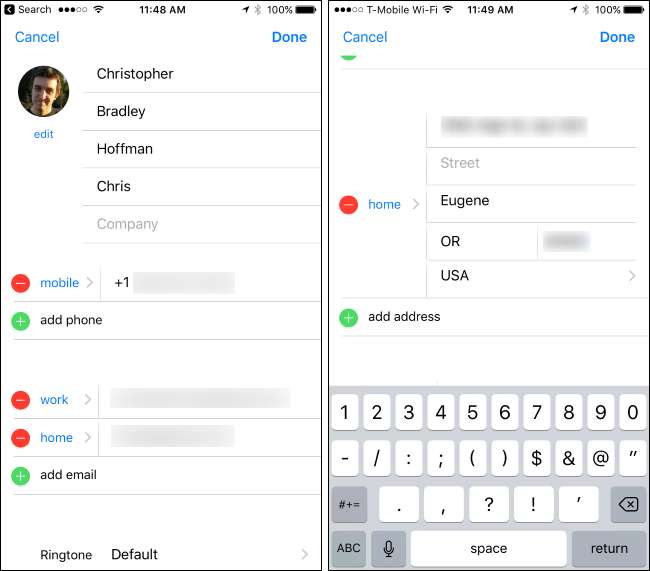
آپ خود ایپل میپس میں بھی اس معلومات کو تبدیل کرسکتے ہیں ، حالانکہ آپ کو ایسی ترتیبات کی اسکرین نہیں ملے گی جس سے آپ اسے تبدیل کرسکیں۔ ایسا کرنے کے ل places ، مقامات کے تلاش باکس کے نیچے اپنا "ہوم" پتہ تلاش کریں۔ اپنے گھر کا پتہ بائیں طرف سوائپ کریں اور "مقام میں ترمیم کریں" پر ٹیپ کریں۔
یہاں پر گھر کا نیا پتہ ٹائپ کریں۔ آپ کے رابطوں کارڈ سے وابستہ ہوم ایڈریس میں ترمیم کرنے کے لئے یہ صرف ایک شارٹ کٹ ہے ، جہاں آپ کا گھر کا پتہ اصل میں محفوظ کیا جاتا ہے۔
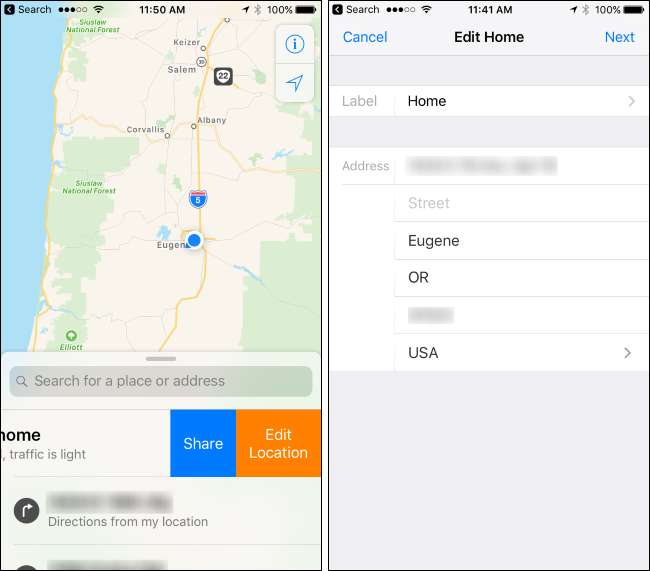
اگر آپ کے پتے میں تبدیلی فوری طور پر اثر انداز نہیں ہوتی ہے تو ، کوشش کریں ایپ سوئچر سے میپس ایپ کو بند کرنا اور اسے دوبارہ کھولنا۔ اگر یہ کام نہیں کرتا ہے تو ، آپ ہمیشہ اپنے فون کو آن اور بیک آن کر سکتے ہیں۔ یہ آپ کو گھر کا نیا پتہ استعمال کرنے پر مجبور کرے گا۔







